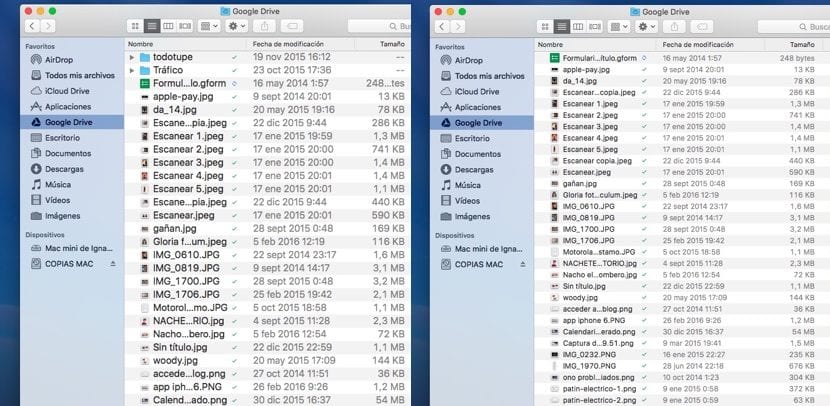
كل نظام تشغيل لديه خيارات مختلفة ليكون قادرًا على ذلك تسهيل استخدامه للمستخدمين الذين يعانون من مشاكل في الرؤية والسمع والحركة... لطالما تميزت شركة Apple بامتلاكها مجموعة متنوعة من الوظائف التي تعمل على تحسين التفاعل مع جميع المستخدمين الذين يواجهون نقصًا ماديًا ، ويمكنهم تكوين نظام تشغيل Mac أو الجهاز الذي يعمل بنظام iOS ، وذلك لتسهيل استخدام الأجهزة.
في بعض الحالات ، يلجأ العديد من المستخدمين إلى خيارات الوصول أو التكوين هذه ، حتى يتمكنوا من ذلك ضبط عرض الشاشة. سنعرض لك اليوم حيلة صغيرة يمكننا من خلالها تغيير حجم الخط الذي يظهر لنا معلومات المجلدات الموجودة على نظام التشغيل Mac الخاص بنا مع OS X.
قم بتغيير حجم الخط في Finder
- بادئ ذي بدء ، يجب أن نفتح OS X Finder.
- بعد ذلك ، سننتقل إلى أي مجلد يوجد به العديد من المستندات لنرى كيف يؤثر تغيير حجم الخط على العرض.
- في الخطوة التالية ، نذهب إلى العجلة المسننة ونضغط على تفضيل العرض.
- الآن علينا فقط الانتقال إلى حجم النص ، وتعيين حجم الخط الذي يناسب احتياجاتنا أو أذواقنا.
- ولكن بالإضافة إلى ذلك ، يمكننا أيضًا تغيير حجم المجلدات التي يتم عرضها في كل دليل.
إذا كنا نريد عرض حجم الخط الجديد هذا في جميع مجلدات Finder التي نفتحها ، فبمجرد إنشاء الإعداد الجديد ، يجب علينا تحديد الإعدادات الافتراضية. سيتعين علينا أيضًا إعادة تحديد هذه الإعدادات الافتراضية إذا أردنا تتبع خطواتنا وترك الخط بالحجم الذي يأتي في الأصل في كل مرة نقوم فيها بتثبيت إصدار جديد من OS X.
هناك حديث عن الإعدادات الافتراضية. أنا جديد على Mac ولا يمكنني العثور على هذا المفهوم في أي مكان.